
Αφού κάνετε μια επιτυχημένη εγκατάσταση του Fedora 26, είναι απαραίτητο να βοηθήσετε το σύστημα, αφού τα πακέτα πρέπει να ενημερώνονται συνεχώς καθώς και ο πυρήνας της διανομής, γι' αυτό Είναι απαραίτητη ενέργεια να έχουμε τα πιο πρόσφατα πακέτα.
Αυτός ο μικρός οδηγός δεν είναι πλήρης, αλλά έχει να κάνει με αυτό που είναι απαραίτητο από την άποψη του πιο χρησιμοποιημένου, χωρίς περισσότερα, το μόνο πράγμα που Ελπίζω ότι αυτός ο οδηγός λειτουργεί για εσάς και είναι χρήσιμος για εσάς.. Ετσι Σας αφήνω μια λίστα με τον τρόπο ρύθμισης του συστήματός σας με τις απαραίτητες συσκευασίες για καθημερινή χρήση.
Οδηγός εγκατάστασης Fedora 26 Post
Ολοκληρώνοντας την εγκατάσταση του Fedora θα χρειαστεί να επανεκκινήσετε το σύστημα, ώστε να μπορέσετε να ξεκινήσετε το σύστημα στον υπολογιστή σας. Εδώ θα χρειαστεί να χρησιμοποιήσετε το τερματικό για να εκτελέσετε οποιοδήποτε από τα βήματα που θα αναφέρω παρακάτω.
Ενημέρωση πακέτου
Το πρώτο πράγμα όταν κάνετε την πρώτη σας εκκίνηση θα είναι να ανοίξετε ένα τερματικό και να ενημερώσετε τη λίστα αποθετηρίου καθώς και τα πακέτα, το κάνουμε με την ακόλουθη εντολή:
sudo dnf -y update
ΡΥΘΜΙΣΕΙΣ ΓΛΩΣΣΑΣ
Σε αυτήν την έκδοση, κατά την εκτέλεση της διαδικασίας εγκατάστασης, έχουμε την υποστήριξη της Anaconda, η οποία έχει υποστήριξη για πολλές γλώσσες, αλλά είναι ακόμα απαραίτητο να γίνουν κάποιες προσαρμογές ώστε να ολοκληρωθεί η υποστήριξή της, με τις παρακάτω εντολές το κάνουμε :
KDE
sudo dnf -y install kde-l10n-Spanish sudo dnf -y install system-config-language system-config-language
Gnome και άλλοι
sudo dnf -y install system-config-language system-config-language
Εγκαταστήστε το αποθετήριο RPM Fusion
Το Fedora έχει το δικό του αποθετήριο εφαρμογώνεπίσης υπάρχουν και άλλα ανεπίσημα αποθετήρια που έχουν εφαρμογές που λόγω της φιλοσοφίας της ομάδας Fedora δεν μπορούν να συμπεριληφθούν στην επίσημη. Ένα από αυτά ονομάζεται RPM Fusion. Για να το προσθέσουμε στο σύστημα το κάνουμε με την ακόλουθη εντολή:
sudo dnf -y install --nogpgcheck http://download1.rpmfusion.org/free/fedora/rpmfusion-free-release-$(rpm -E %fedora).noarch.rpm http://download1.rpmfusion.org/nonfree/fedora/rpmfusion-nonfree-release-$(rpm -E %fedora).noarch.rpm
Θα πρέπει να σημειωθεί ότι μετά την εντολή εγκατάστασης βεβαιωθείτε ότι υπάρχουν δύο παύλες - στη σειρά, καθώς ορισμένα προγράμματα περιήγησης την εκλαμβάνουν ως μεγάλη παύλα.
Ενωμένες στροφές ανά λεπτό
Αυτό επίσης είναι ένα άλλο αποθετήριο ακριβώς όπως το RPM Fusion με κάποιες άλλες εφαρμογές μέσα του.
sudo rpm –import https://raw.githubusercontent.com/UnitedRPMs/unitedrpms/master/URPMS-GPG-PUBLICKEY-Fedora-24
sudo dnf -y install https://github.com/UnitedRPMs/unitedrpms/releases/download/6/unitedrpms-$(rpm -E %fedora)-6.fc$(rpm -E %fedora).noarch.rpm
Κωδικοποιητές πολυμέσων
Όπως σχολίασα εντός της Φιλοσοφίας Fedora δεν επιτρέπεται εντός του συστήματος να συμπεριληφθούν ορισμένες εφαρμογές που σε αυτούς τους καιρούς είναι απαραίτητα όπως κάποια εργαλεία, Αυτό επηρεάζει επίσης τους κωδικοποιητές Γι' αυτό, αν χρειάζεται να έχετε πλήρη υποστήριξη, μπορείτε να τα εγκαταστήσετε χρησιμοποιώντας το αποθετήριο RPM Fusion. Εγκαθιστούμε τους κωδικοποιητές με
sudo dnf install gstreamer1-plugins-base gstreamer1-plugins-good gstreamer1-plugins-ugly gstreamer1-plugins-bad-free gstreamer1-plugins-bad-freeworld gstreamer1-plugins-bad-free-extras ffmpeg
Προσθέστε υποστήριξη Flash στο σύστημα

Όπως οι περισσότεροι από εσάς γνωρίζετε, δεδομένων των μεγάλων ελαττωμάτων ασφαλείας που έχει υποστεί τον τελευταίο καιρό, γι' αυτό τα περισσότερα προγράμματα περιήγησης επέλεξαν να το αποσύρουν από την υποστήριξη και επίσης επειδή είναι ήδη μια απαρχαιωμένη τεχνολογία, αλλά εξακολουθεί να χρησιμοποιείται. Αν θέλετε προσθέστε στο σύστημά σας, απλώς εκτελέστε την ακόλουθη εντολή:
sudo dnf -y install freshplayerplugin
Προσθήκη Flash Player (NPAPI)
Για τον Firefox είναι απαραίτητο να κάνετε χρήση αυτού του πακέτου σε United RPM.
sudo dnf -y install flashplugin
Προσθέστε υποστήριξη Snap στο Fedora
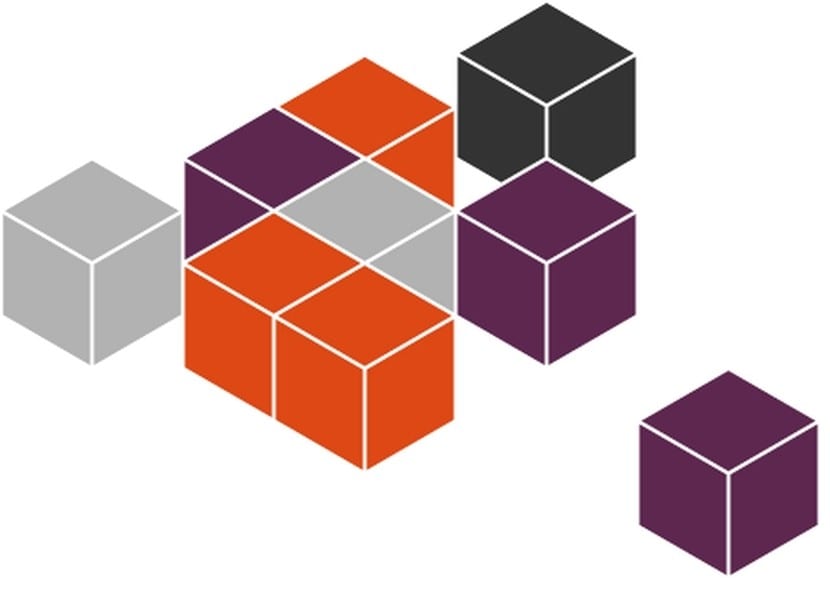
Τα πακέτα Snap γίνονται δεκτά με επιταχυνόμενο ρυθμό, καθώς είναι δυαδικά πακέτα που περιέχουν όλες τις εξαρτήσεις τους μέσα, γι' αυτό δεν χρειάζεται να τα προσαρμόσετε σε κάθε διανομή, καθιστώντας το ένα καθολικό πακέτο για οποιαδήποτε διανομή.
Για να προσθέσετε την υποστήριξη για να μπορείτε να εγκαταστήσετε αυτόν τον τύπο πακέτων, απλώς εκτελέστε την ακόλουθη εντολή:
sudo dnf -y copr enable zyga/snapcore sudo dnf -y install snapd
Αξίζει να σημειωθεί ότι είναι απαραίτητο να απενεργοποιήσετε το SElinux για τη σωστή λειτουργία του Snap.
Προσθέστε υποστήριξη Flatpak
Όπως τα πακέτα Snap, το Flatpak έρχεται χέρι-χέρι με το Gnome και το Redhat και επίσης η υποστήριξη αυξάνεται αλματωδώς, καθώς και το ρεπερτόριο των εφαρμογών που προσθέτουν σε αυτή τη νέα ιδέα.
Κάντε το με την ακόλουθη εντολή:
sudo dnf -y install flatpak
Unrar και p7zip
Δεν μπορείτε να χάσετε την υποστήριξη για να μπορείτε να χειρίζεστε τα συμπιεσμένα πακέτα στους πιο δημοφιλείς τύπους αρχείων στο διαδίκτυο, το Fedora δεν έχει υποστήριξη από πρώτο χέρι, γι' αυτό πρέπει να το προσθέσουμε μόνοι μας, εδώ εγκαθιστούμε με την εντολή:
sudo dnf -y install unrar p7zip p7zip-plugins
Εγκαταστήστε την Java στο Fedora
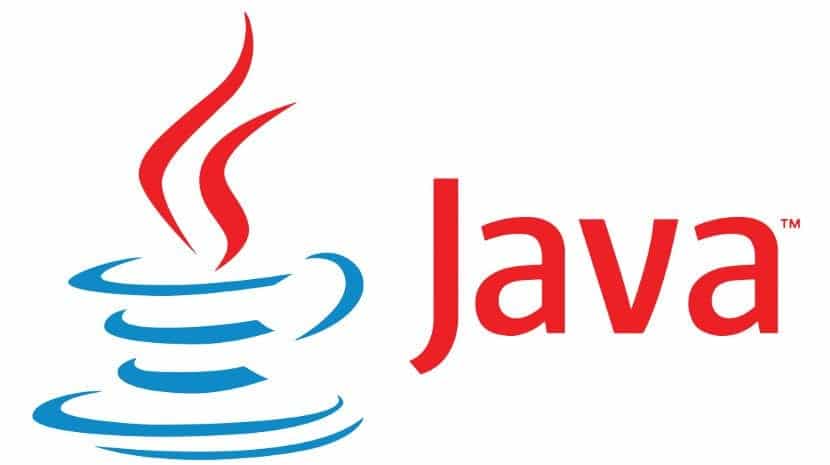
Σε αυτή την περίπτωση έχουμε δύο επιλογές, η μία είναι η δωρεάν έκδοση και η άλλη που προέρχεται απευθείας από την Oracle, και οι δύο πολύ καλές επιλογές.Σας αφήνω τις εντολές εγκατάστασης και για τις δύο
Java OpenJDK
sudo dnf -y install java
Java JRE Oracle (ιδιόκτητο)
32bits
wget -c -O jre-oraclejava.rpm http://javadl.oracle.com/webapps/download/AutoDL?BundleId=220302_d54c1d3a095b4ff2b6607d096fa80163 dnf -y install jre-oraclejava.rpm cd /usr/lib/mozilla/plugins/ ln -s /usr/java/latest/lib/i386/libnpjp2.so echo 'PATH=/usr/java/latest/bin:$PATH' >> /etc/profile.d/java.sh
64bits
wget -c -O jre-oraclejava.rpm http://javadl.oracle.com/webapps/download/AutoDL?BundleId=220304_d54c1d3a095b4ff2b6607d096fa80163 dnf -y install jre-oraclejava.rpm cd /usr/lib64/mozilla/plugins/ ln -s /usr/java/latest/lib/amd64/libnpjp2.so echo 'PATH=/usr/java/latest/bin:$PATH' >> /etc/profile.d/java.sh
Από εδώ και πέρα είναι να εγκαταστήσετε τις εφαρμογές της αρεσκείας σας όπως συσκευές αναπαραγωγής πολυμέσων, σουίτες γραφείου της αρεσκείας σας καθώς και μερικά παιχνίδια για να συμπληρώσετε το σύστημά σας.